4단계: 릴리스 정의 만들기
빌드 정의와 마찬가지로 릴리스 정의는 Azure DevOps 작업이며 Azure DevOps 관리자가 수행해야 합니다. 3단계에서 설명한 대로 빌드 정의는 git 리포지토리 내에서 프로젝트를 빌드하고 릴리스 정의는 BizTalk Server 환경에 배포합니다.
시작하기 전에
릴리스 작업 추가
빌드가 성공하면 릴리스 정의는 애플리케이션을 BizTalk Server 배포합니다.
릴리스 탭 >새 파이프라인을 선택합니다.
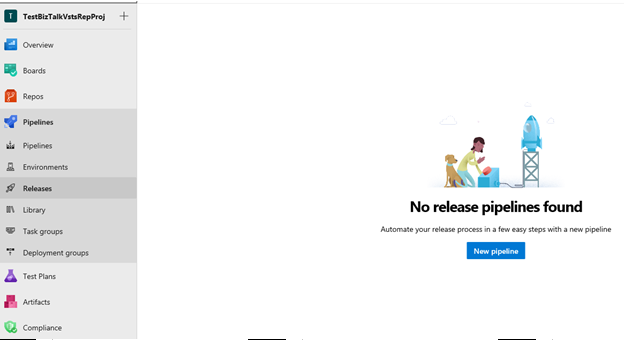
빈 템플릿 >적용을 선택합니다.
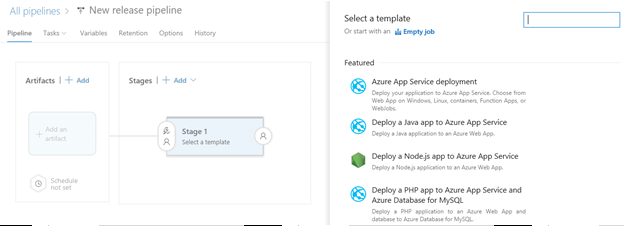
환경 이름을Dev 또는 호출하려는 항목으로 변경합니다.
아티팩트 추가를 선택하고 프로젝트, 빌드 정의를 선택하고 추가를 선택합니다.
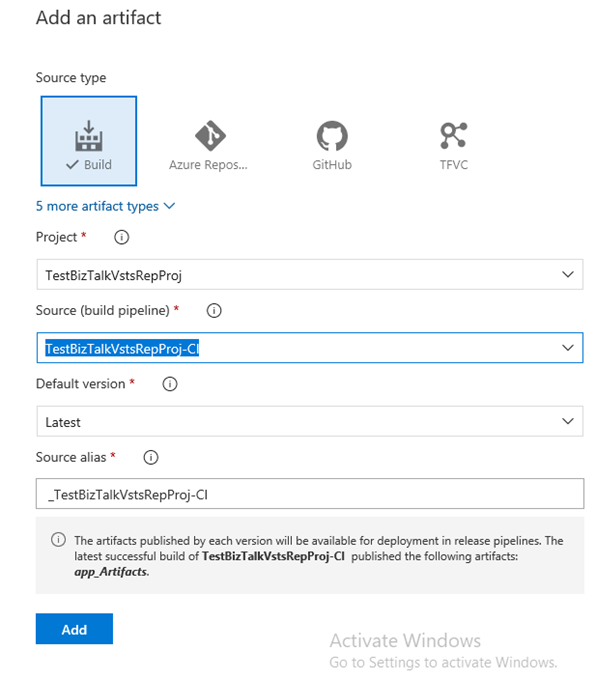
작업 탭으로 이동하여 새 작업을 추가합니다.
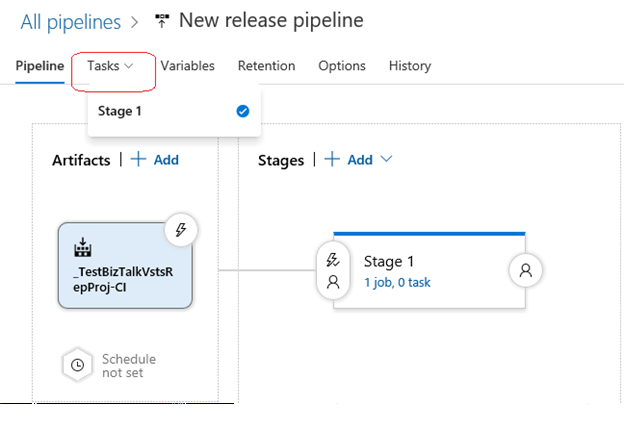
목록에서 결과를 필터링하고 BizTalk Server 애플리케이션 배포 작업 >추가를 선택합니다.
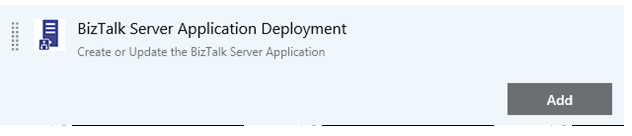
BizTalk Server 애플리케이션 배포가 나열되지 않은 경우 BizTalk 애플리케이션 배포에 설치합니다.
배포 작업을 선택합니다.
목록에서 작업 이름을 선택합니다. 옵션은 다음과 같습니다.
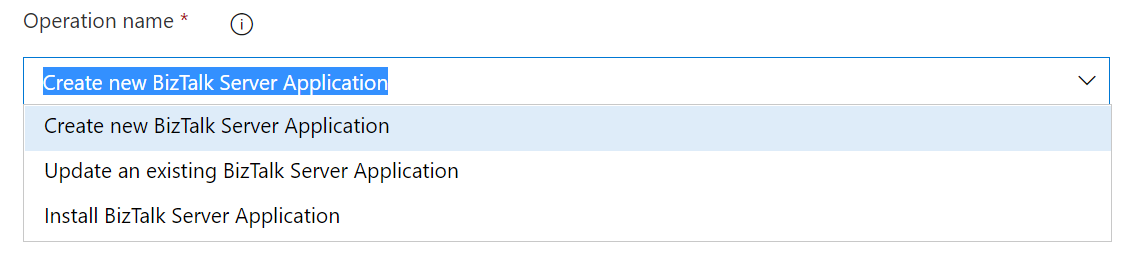
새 BizTalk 애플리케이션 만들기
기존 BizTalk 애플리케이션 업데이트
BizTalk Server 애플리케이션 설치
관련 작업 매개 변수를 구성합니다. 참조: 배포 작업 목록입니다.
에이전트 단계 작업을 선택합니다. 기본 에이전트 큐를 선택합니다. 변경 내용을 저장합니다.
릴리스>릴리스 만들기를 선택합니다.
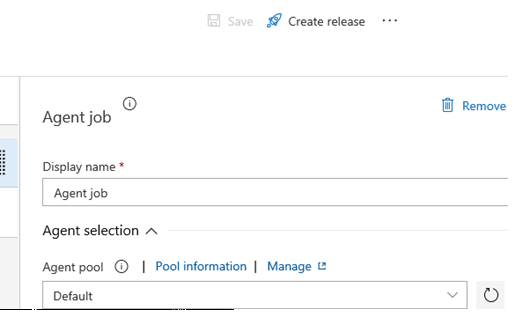
큐를 선택합니다. 릴리스 링크를 클릭하여 상태 확인합니다. 실패하면 오류가 표시됩니다. 성공하면 애플리케이션이 BizTalk 관리 콘솔에 추가됩니다.
수행한 작업
Azure DevOps에서 BizTalk Server 관리에서 볼 수 있는 BizTalk Server 애플리케이션을 배포하는 릴리스 정의를 만들었습니다.
다음 단계
이 단계에서는 완료되었습니다. 원하는 경우 BizTalk XML 바인딩 파일 내에서 환경 토큰을 만들고 환경 토큰과 일치하는 변수를 Azure DevOps 내에 만들 수 있습니다. 자세한 내용은 환경 토큰 및 변수 구성을 참조하세요 .